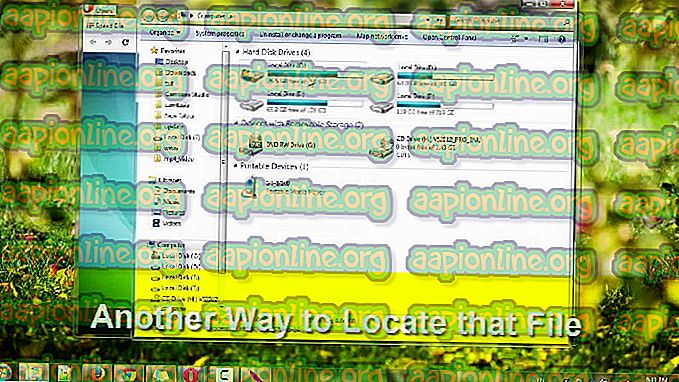วิธีการแก้ไขข้อผิดพลาด 0x8e5e0247 บน Windows
ผู้ใช้ Windows หลายคนถึงกับคำถามหลังจากเห็นรหัส ข้อผิดพลาด 0x8e5e0247 เมื่อดำเนินการต่าง ๆ ในกรณีส่วนใหญ่ที่เราแจ้งให้เราทราบรหัสข้อผิดพลาดเกิดขึ้นเมื่อผู้ใช้พยายามใช้ฟังก์ชัน Windows Update หรือเมื่อพวกเขาพยายามใช้หนึ่งในยูทิลิตี้การแก้ไขปัญหาในตัว แม้ว่าปัญหานี้จะไม่ได้มีเฉพาะใน Windows บางรุ่น แต่ก็มีรายงานโดยทั่วไปว่าจะเกิดขึ้นใน Windows 7

สาเหตุของข้อผิดพลาด 0x8e5e0247 คืออะไร
เราตรวจสอบปัญหานี้โดยการดูรายงานผู้ใช้ที่หลากหลายและกลยุทธ์การซ่อมที่ใช้กันมากที่สุดเพื่อแก้ไขรหัสข้อผิดพลาดนี้ ตามที่ปรากฏออกมามีผู้ร้ายหลายคนที่มีโอกาสเป็นสาเหตุของข้อความแสดงข้อผิดพลาดนี้:
- ไดรเวอร์ Intel RST ล้าสมัย - สาเหตุที่พบบ่อยที่สุดสำหรับปัญหานี้คือไดร์เวอร์ Rapid Storage ที่ล้าสมัยซึ่งไม่สามารถจัดการขนาดหน่วยเก็บข้อมูลที่มีอยู่ในการกำหนดค่าระบบ สิ่งนี้มักจะเกิดขึ้นทันทีหลังจากที่ผู้ใช้อัพเกรดเป็นดิสก์จัดเก็บข้อมูลใหม่ ในกรณีนี้คุณควรจะสามารถแก้ไขปัญหาได้โดยการอัพเดตไดร์เวอร์ Intel Rapid Storage Technology เป็นเวอร์ชันล่าสุด
- Intel Matrix Storage ขัดแย้งกับไดรเวอร์ที่คล้ายกัน - ยูทิลิตี้นี้ทราบว่าก่อให้เกิดข้อผิดพลาดนี้ในกรณีที่ผู้ใช้ติดตั้งไดร์เวอร์เฉพาะหรือไดร์เวอร์ Generic ที่มีฟังก์ชั่นเดียวกัน หากสถานการณ์นี้เหมาะสมกับสถานการณ์ของคุณคุณควรจะสามารถแก้ไขปัญหาได้โดยถอนการติดตั้งยูทิลิตี Intel Matrix Storage
- ความเสียหายของไฟล์ระบบ - ผู้ร้ายคนอื่นที่อาจทำให้เกิดข้อผิดพลาด 0x8e5e0247 คือความเสียหายของไฟล์ระบบ มีอินสแตนซ์ที่ยืนยันว่ารหัสข้อผิดพลาดนี้ได้รับการแก้ไขหลังจากผู้ใช้ที่ได้รับผลกระทบระบุและซ่อมแซมรายการที่เสียหายด้วยโปรแกรมอรรถประโยชน์เช่น SFC หรือ DISM หากความเสียหายรุนแรงขึ้นการติดตั้งซ่อมแซมควรเป็นวิธีที่ต้องการ
หากสถานการณ์อย่างใดอย่างหนึ่งข้างต้นใช้กับปัญหาประเภทของคุณบทความนี้จะให้กลยุทธ์การแก้ไขปัญหาที่แตกต่างหลากหลาย ด้านล่างคุณจะพบวิธีการต่าง ๆ ที่ผู้ใช้รายอื่นในสถานการณ์ที่คล้ายคลึงกันใช้เพื่อแก้ไขรหัส ข้อผิดพลาด 0x8e5e0247 สำเร็จ
หากคุณต้องการให้มีประสิทธิภาพมากที่สุดเราขอแนะนำให้คุณติดตามการแก้ไขที่อาจเกิดขึ้นด้านล่างตามลำดับเนื่องจากเราสั่งซื้อด้วยประสิทธิภาพและความรุนแรง ในที่สุดคุณควรสะดุดกับวิธีการที่จะช่วยให้คุณแก้ไขปัญหาโดยไม่คำนึงถึงผู้กระทำผิดที่เป็นสาเหตุของปัญหา
เอาล่ะ!
วิธีที่ 1: การอัปเดตเทคโนโลยี Intel Rapid Storage
หากคุณเริ่มได้รับข้อความแสดงข้อผิดพลาดนี้หลังจากอัพเกรดการกำหนดค่าพีซีของคุณด้วย HDD หรือ SDD ใหม่โอกาสที่จะเกิดปัญหานี้เกิดขึ้นเนื่องจากไดรเวอร์ Intel Rapid Storage Technology เก่าที่ไม่ทราบวิธีการทำงานกับขนาดไดรฟ์ปัจจุบันของคุณ
หากสถานการณ์นี้มีผลบังคับใช้คุณควรจะสามารถแก้ไขปัญหาได้โดยการอัปเดตเวอร์ชันไดรเวอร์ Intel Rapid Storage Technology ของคุณให้เป็นเวอร์ชั่นล่าสุดโดยใช้ช่องทางการ ผู้ใช้ที่คล้ายกันพยายามดิ้นรนเพื่อแก้ไขข้อความแสดงข้อผิดพลาดเดียวกันได้รายงานว่าพวกเขาจัดการเพื่อแก้ไขปัญหาอย่างไม่มีกำหนดหลังจากทำตามคำแนะนำด้านล่าง
นี่คือสิ่งที่คุณต้องทำเพื่ออัพเดทไดรเวอร์ Intel Rapid Storage Technology:
- เยี่ยมชมลิงค์นี้ ( ที่นี่ ) และคลิกที่ไดรเวอร์ Intel Rapid Storage Technology (Intel RST) เวอร์ชั่นล่าสุด
- เมื่อคุณมาถึงหน้าจอถัดไปให้ดูในส่วนด้านซ้ายของหน้าจอและดาวน์โหลดไฟล์ปฏิบัติการของ SetupRS T

- ถัดไปเห็นด้วยกับ ToS และรอจนกว่าการดาวน์โหลดจะเสร็จสมบูรณ์
- เมื่อดาวน์โหลดไฟล์ปฏิบัติการติดตั้งแล้วให้ดับเบิลคลิกที่ไฟล์แล้วปฏิบัติตามคำแนะนำบนหน้าจอเพื่อทำการติดตั้งไดร์เวอร์ Intel RST เวอร์ชั่นล่าสุดให้เสร็จสมบูรณ์
- เมื่อการติดตั้งเสร็จสมบูรณ์ให้รีสตาร์ทเครื่องคอมพิวเตอร์ด้วยตนเองหากคุณไม่ได้รับแจ้งให้ทำเช่นนั้น
- เมื่อลำดับการเริ่มต้นถัดไปเสร็จสมบูรณ์ให้ทำซ้ำการกระทำที่เคยเรียกรหัส ข้อผิดพลาด 0x8e5e0247 และดูว่าปัญหาได้รับการแก้ไขแล้วหรือไม่
หากคุณยังพบปัญหาเดิมอยู่ให้เลื่อนไปที่วิธีถัดไปด้านล่าง
วิธีที่ 2: การถอนการติดตั้ง Intel Matrix Storage
ตามที่ปรากฎว่าคุณกำลังใช้ Intel Matrix Storage แต่คุณได้ติดตั้งไดรเวอร์ Intel Rapid Storage (หรือเทียบเท่าของ AMD) คุณจะเห็นรหัส ข้อผิดพลาด 0x8e5e0247 เนื่องจากข้อขัดแย้งระหว่างไดรเวอร์สองตัวที่โดยทั่วไปแล้ว ทำสิ่งเดียวกัน
ในกรณีนี้คุณควรจะสามารถแก้ไขปัญหาได้โดยใช้ยูทิลิตีโปรแกรมและฟีเจอร์เพื่อถอนการติดตั้งยูทิลิตี Intel Matrix Storage ผู้ใช้หลายคนที่พบปัญหาเดียวกันได้รายงานว่ารหัสข้อผิดพลาดไม่ได้เกิดขึ้นอีกต่อไปหลังจากทำตามคำแนะนำด้านล่างและรีสตาร์ทคอมพิวเตอร์
นี่คือสิ่งที่คุณต้องทำ:
- กดปุ่ม Windows + R เพื่อเปิดกล่องโต้ตอบ เรียกใช้ จากนั้นพิมพ์ “ appwiz.cpl” แล้วกด Enter เพื่อเปิดยูทิลิตี้ โปรแกรมและคุณลักษณะ

- เมื่อคุณอยู่ในหน้าจอ โปรแกรมและคุณสมบัติ ให้เลื่อนลงไปตามรายการแอพพลิเคชั่นที่ติดตั้งและค้นหา Intel Matrix Storage เมื่อคุณเห็นมันให้คลิกขวาที่มันแล้วเลือก ถอนการติดตั้ง จากเมนูบริบท

- ทำตามคำแนะนำบนหน้าจอเพื่อทำการถอนการติดตั้งให้สมบูรณ์จากนั้นรีสตาร์ทคอมพิวเตอร์
- ในลำดับการเริ่มต้นครั้งถัดไปให้ดูว่าปัญหาได้รับการแก้ไขหรือไม่โดยการทำซ้ำการกระทำที่ก่อนหน้านี้ทริกเกอร์ข้อผิดพลาด
หากคุณยังคงเห็นรหัส ข้อผิดพลาด 0x8e5e0247 ให้เลื่อนไปที่วิธีถัดไปด้านล่าง
วิธีที่ 3: ทำการสแกน SFC และ DISM
สถานการณ์ที่เป็นไปได้อีกอย่างหนึ่งที่มีความเป็นไปได้ในการสร้างรหัส ข้อผิดพลาด 0x8e5e0247 คือความเสียหายของไฟล์ระบบบางประเภทที่ขัดขวางการทำงานของ Windows Update หรือ Windows Troubleshooter หากกรณีนี้เป็นไปได้คุณควรจะสามารถแก้ไขปัญหาได้โดยแก้ไขความเสียหายด้วยยูทิลิตี้เช่น DISM (การปรับใช้การบริการและการจัดการภาพ) หรือ SFC (System File Checker)
ยูทิลิตี้ทั้งสองนี้จะแก้ไขไฟล์ระบบที่เสียหายในที่สุด แต่จะทำในวิธีที่ต่างกัน SFC ใช้แคชภายในเครื่องเพื่อแทนที่ไฟล์ที่เสียหายด้วยตัวเลือกที่มีประโยชน์ในขณะที่ DISM ใช้ Windows Update เพื่อดาวน์โหลดสำเนาใหม่
หากคุณสงสัยว่าไฟล์ระบบอาจก่อให้เกิดความเสียหายเราขอแนะนำให้เรียกใช้โปรแกรมอรรถประโยชน์ทั้งสองนี้ตามลำดับด้านล่าง นี่คือสิ่งที่คุณต้องทำเพื่อสแกน SFC และ DISM:
- กดปุ่ม Windows + R เพื่อเปิดหน้าต่าง Run จากนั้นพิมพ์ 'cmd' แล้วกด Ctrl + Shift + Enter เพื่อเปิดพร้อมท์คำสั่งที่ยกระดับ เมื่อคุณเห็น UAC (การควบคุมบัญชีผู้ใช้) คลิก ใช่ เพื่อให้สิทธิ์การเข้าถึงระดับผู้ดูแลระบบ

- เมื่อคุณจัดการเพื่อเปิดพร้อมท์คำสั่งยกระดับให้พิมพ์คำสั่งต่อไปนี้แล้วกด Enter เพื่อเริ่มการสแกน SFC:
sfc / scannow
หมายเหตุ: การ หยุดการสแกนนี้ในช่วงกลางอาจทำให้เกิดความเสียหายต่อไฟล์ระบบของคุณได้ดังนั้นอย่าปิดหน้าต่าง CMD หรือปิดเครื่อง PC โดยไม่คาดคิดจนกว่าการสแกนจะเสร็จสิ้น โปรดทราบว่าอาจใช้เวลาหลายชั่วโมงขึ้นอยู่กับข้อกำหนดพีซีและพื้นที่เก็บข้อมูลของคุณ
- เมื่อการสแกน SFC เสร็จสมบูรณ์ให้รีสตาร์ทคอมพิวเตอร์และดูว่าปัญหาได้รับการแก้ไขหรือไม่เมื่อลำดับการเริ่มต้นครั้งถัดไปเสร็จสมบูรณ์
- หากคุณยังคงพบกับ รหัสข้อผิดพลาด 0x8e5e0247 ให้ทำตามขั้นตอนที่ 1 อีกครั้งเพื่อเปิดพรอมต์ CMD อีกอันหนึ่ง แต่คราวนี้พิมพ์คำสั่งด้านล่างเพื่อเริ่มการสแกน DISM:
DISM / ออนไลน์ / Cleanup-Image / RestoreHealth
หมายเหตุ: โปรดจำไว้ว่า DISM ต้องการการเชื่อมต่ออินเทอร์เน็ตที่เชื่อถือได้เพื่อดาวน์โหลดสำเนาของไฟล์ที่เสียหายจากการทุจริตดังนั้นขอให้แน่ใจว่าคุณใช้การเชื่อมต่ออินเทอร์เน็ตที่เสถียร
- เมื่อขั้นตอนเสร็จสิ้นให้รีสตาร์ทคอมพิวเตอร์อีกครั้งและดูว่าปัญหาได้รับการแก้ไขหรือไม่เมื่อเริ่มระบบครั้งถัดไป
หากคุณยังคงพบ รหัสข้อผิดพลาด 0x8e5e0247 ให้เลื่อนไปที่วิธีสุดท้ายด้านล่าง
วิธีที่ 4: ทำการติดตั้งซ่อมแซม
หากยูทิลิตี้ในตัวทั้งสองที่แสดงไว้ด้านบนไม่อนุญาตให้คุณแก้ไข รหัสข้อผิดพลาด 0x8e5e0247 อาจเป็นไปได้ว่าระบบของคุณกำลังประสบกับความเสียหายอย่างรุนแรง (อาจส่งผลต่อไฟล์ OS ที่จำเป็น)
หากสถานการณ์นี้เป็นไปได้คุณควรจะสามารถแก้ไขปัญหาและหลีกเลี่ยงการติดตั้งใหม่ทั้งหมดโดยทำการติดตั้งซ่อมแทน ขั้นตอนนี้จะรีเซ็ตองค์ประกอบ Windows ทั้งหมดรวมถึงข้อมูลการบูต แต่สิ่งที่ดีเกี่ยวกับวิธีนี้คือมันจะทำให้ไฟล์ส่วนบุคคลทั้งหมดของคุณไม่เปลี่ยนแปลง - ซึ่งหมายความว่าแอปพลิเคชันการตั้งค่าผู้ใช้และสื่อของคุณ (รูปภาพวิดีโอเอกสาร) จะไม่ถูกลบ
ในกรณีที่คุณตัดสินใจติดตั้งซ่อมคุณสามารถทำตามคำแนะนำในบทความนี้ ( ที่นี่ )